Создание и редактирование компонентов
В OrCAD Capture возможно создавать символы компонентов и затем помещать их в существующие или новые библиотеки. Для создания или редактирования символов используется Part Editor, доступ к которому осуществляется одним из трех способов.
- Для создания нового символа создается новая или открывается существующая библиотека и затем выбирается команда Design › New › Part.
- Для редактирования существующего символа в менеджере проектов открывается библиотека символов (рис. 2.39) и затем двойным щелчком курсора выбирается нужный символ.
- Для редактирования символа, размещенного на схеме, он выбирается одинарным щелчком курсора и затем выполняется команда Edit › Part.
Создание нового символа. В зависимости от своего назначения символы создаются двумя разными командами.
По команде Design › New Symbol (см. рис. 2.41, а) создаются вспомогательные символы четырех типов:
- Power – символ подключения цепей "земли" и "питания";
- Off-Page Connector – символ соединителя страниц схемы;
- Hierarchical Port – символ иерархического блока;
- Title Block – символ основной надписи ("углового штампа"), его пример, выполненный по ЕСКД, приведен на рис. 2.42.
В графе Name (рис. 2.41, а) указывается имя символа, а в графе Symbol Type выбирается его тип. Символы этих типов размещаются на принципиальных схемах и им не соответствуют физически существующие компоненты. Типы этих вспомогательных символов принимаются во внимание только при выполнении команд Place › Power, Place › Ground, Place › Off-Page Connector, Place › Hierarchical Port, Place › Title Block – в диалоговых окнах команд (см. рис. 2.22, а) в каталог выбранной библиотеки помещается только список компонентов соответствующего типа.
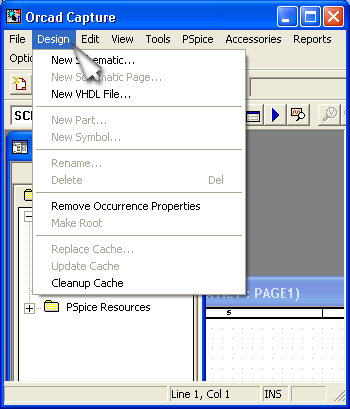
Рис. 2.41. Диалоговое окно команд Design › New Symbol и Design › New Part
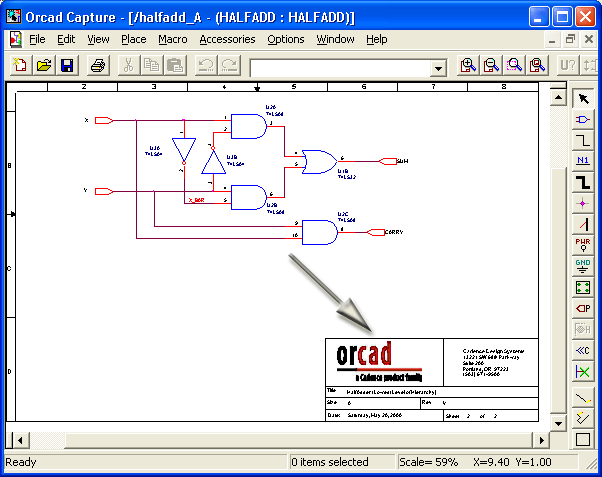
Рис. 2.42. Пример символа основной надписи.(Title Block)